如何在 Instagram 上僅與親密朋友分享內容
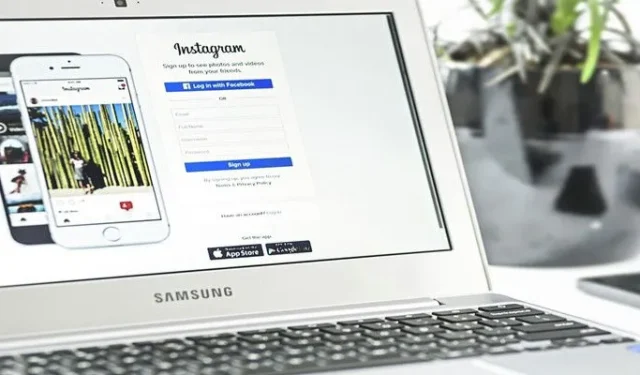

有時您可能會想在 Instagram 上分享一些更私密的內容。幸運的是,該應用程式允許您僅為親密的朋友發佈內容。本文示範如何在 Instagram 上為特定受眾進行分享。
如何創建 Instagram 親密好友列表
Instagram 有一個「親密朋友」功能,可讓您建立一個最親密朋友的列表,您應該可以輕鬆地與他們分享任何內容。在與這組精選帳戶分享您的貼文之前,您首先需要建立上述朋友清單。
個人電腦
如果您在 PC 上瀏覽 Instagram,沒問題,您可以在瀏覽器中建立密友清單。前往 Instagram 頁面,然後點擊顯示器左下角的「更多」按鈕。選擇“設定”。
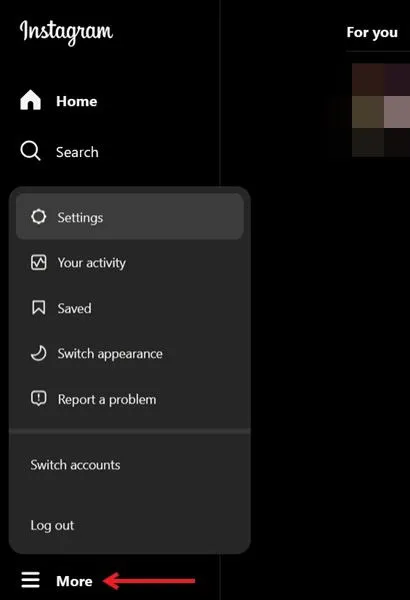
從左側選單中選擇「親密朋友」 。
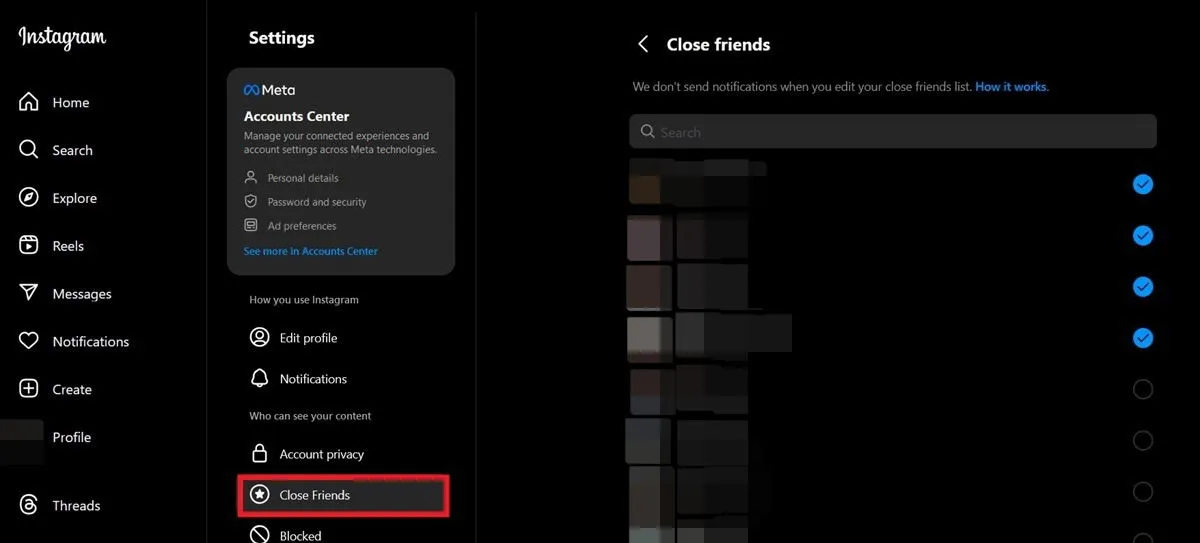
勾選您要新增至「親密朋友」清單中的朋友姓名旁的核取方塊。您可以根據需要添加任意數量。完成後,只需返回應用程式即可。 Instagram 會自動儲存您的清單。
移動的
在行動裝置上,打開 Instagram 應用程式並前往您的個人資料頁面。
點擊右上角的漢堡菜單。
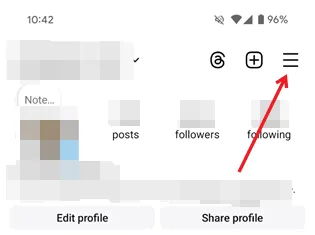
在「誰可以查看您的內容」部分中選擇「親密朋友」。
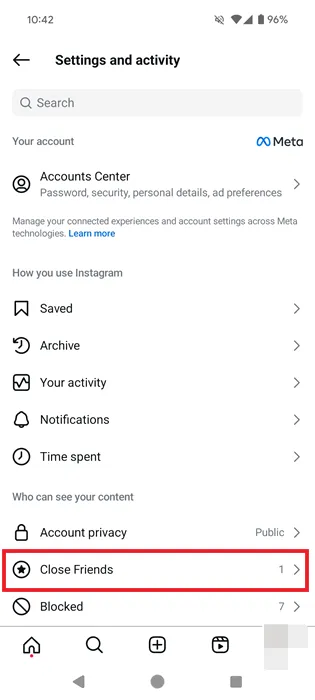
點擊朋友的名字來選擇他們。完成選擇後按下“完成” 。
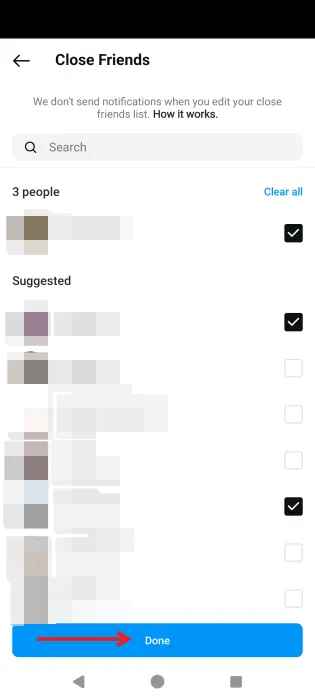
與 Facebook 不同,Instagram 不允許您建立多個自訂受眾群體清單。好的一面是,您可以輕鬆修改 Instagram 上的親密好友列表,以便在需要時包含和排除人員。
如何在 Instagram 上僅與親密朋友分享內容
您可以在 Instagram 上與您的親密朋友清單分享各種類型的內容,包括常規貼文、故事、Reels 或即時影片。
柱和捲軸
您只能透過行動應用程式與您的親密朋友分享常規貼文或捲軸。前往新貼文建立畫面並選擇您要分享的貼文類型。
完成建立貼文或捲軸的各個階段,例如上傳或拍照或影片。新增您的編輯。最後,當您到達最終的「新貼文/捲軸」畫面時,請尋找「受眾」並點擊它。
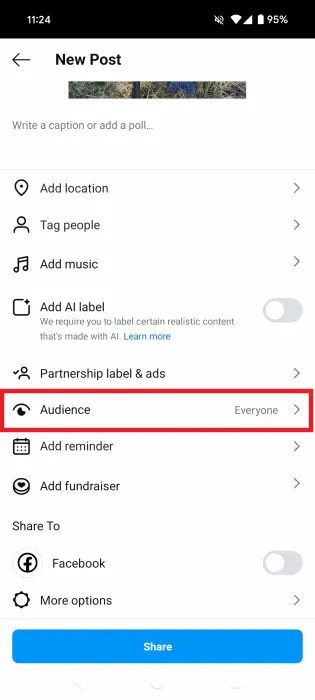
在出現的彈出視窗中選擇「關閉好友」 ,然後點選「完成」。
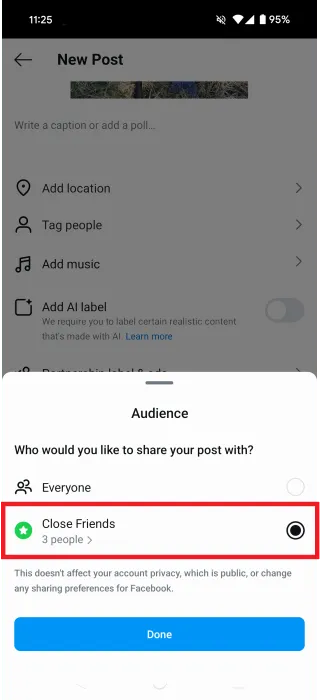
現在您可以在「新貼文/卷」畫面中按「分享」。
故事
Instagram 讓只為親密朋友發布故事變得更加容易。
只需像平常一樣創建一個新故事,當您準備好發布它時,請按“親密朋友”按鈕。
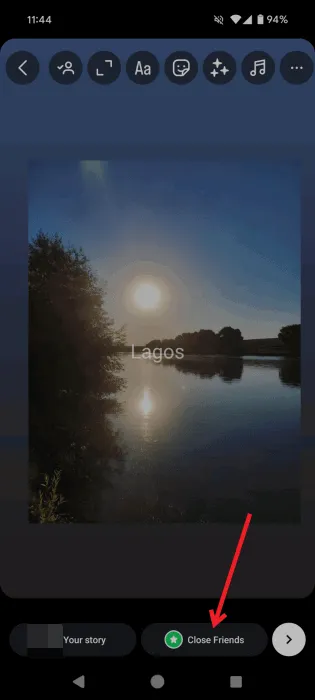
該故事將立即發布,並且只有您選擇的朋友才能看到。這樣的故事將出現在 Instagram feed 的頂部,並帶有一個綠色圓圈。
居住
您還可以將即時視訊串流傳輸給您選擇的觀眾,例如親密的朋友。
像平常一樣在 Instagram 上開始直播,但在按下「直播」按鈕之前,請點擊上面的按鈕,預設應該顯示「所有人」。
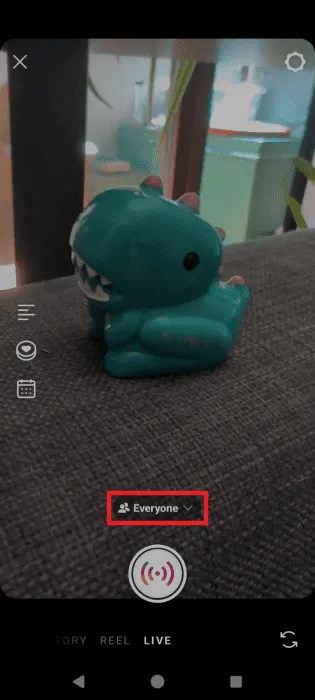
從底部的彈出視窗中選擇「親密朋友」 。現在,當您上線時,只有此清單中的人員才會收到通知。
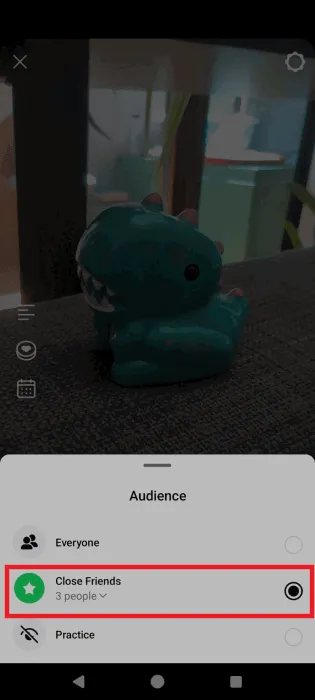
如何在 Instagram 上發布後快速編輯親密好友列表
如果您發現忘記將某人添加到列表中,或者想要將某人從列表中刪除,但您已經共享了內容,沒問題。
尋找您僅為親密朋友分享的貼文。無論是普通貼文、故事、捲軸,點擊即可開啟。您應該在顯示器的右上角或底部看到一個帶有星星的綠色小徽章。
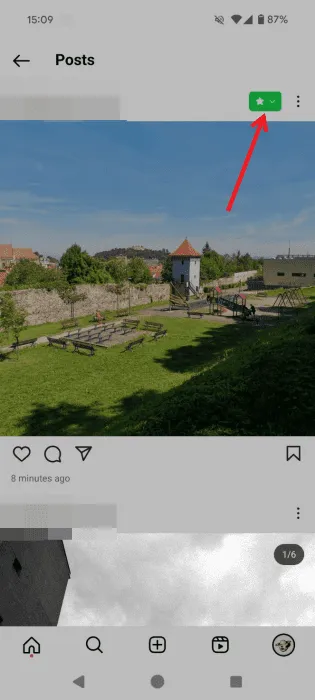
點擊徽章。
選擇編輯您的親密朋友清單。
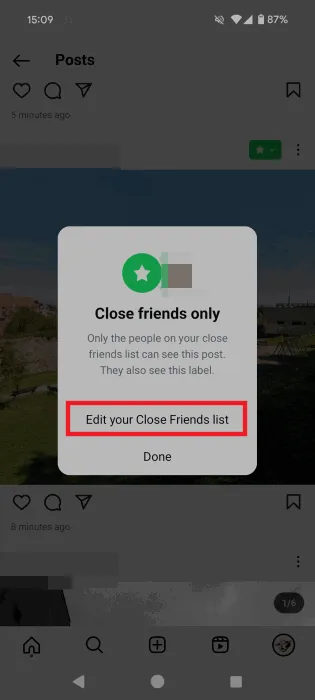
從這裡,您可以輕鬆地在清單中新增或刪除人員。
現在您已經在 Instagram 上與好友分享了最新帖子,您可能想知道他們什麼時候會上線。您可以檢查他們的活動狀態,但如果您看不到它,以下是它沒有出現的主要原因。另一方面,如果 Instagram 根本不適合您,您可能需要檢查此修復列表,看看它們是否可以提供幫助。
圖片來源:Pexels所有螢幕截圖皆由 Alexandra Arici 提供



發佈留言